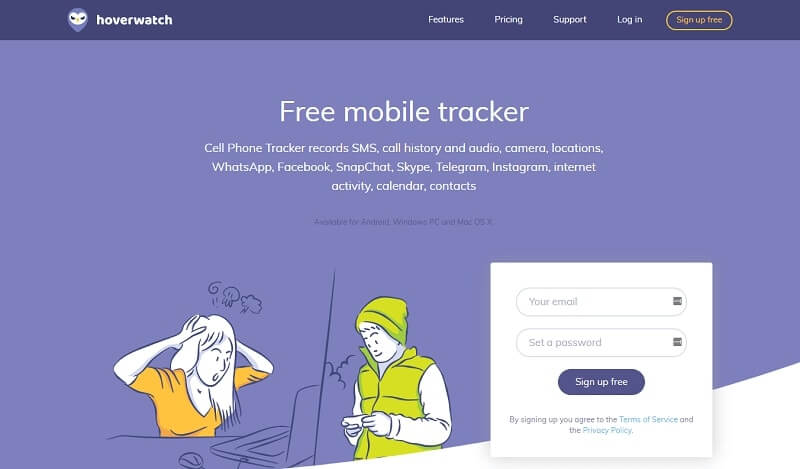Hvernig á að slökkva á foreldraeftirliti á Android

Það eru nægar leiðir til að stjórna græjuvirkni barnsins þíns lítillega. Þú verður að kanna áreiðanlega og áhrifaríka aðferð til að takmarka græjunotkun barnsins. Þegar barnið þitt eldist en 12 ára og þér gæti liðið eins og að hætta eftirliti með græjum. Ef það er atburðarás þá lærðu að breyta stillingum foreldraeftirlits appsins. Ertu meðvitaður um hvernig á að slökkva á barnalæsingum á Android? Upplýstu með skrefunum til að slökkva á foreldraeftirlitsaðferðum og lærðu um aðrar háþróaðar aðferðir til að stjórna græjuvirkni barnsins þíns fjarstýrt.
Hvernig slekkur ég á barnalæsingum á Family Link?
Farðu á undan með leiðbeiningunum hér að neðan til að slökkva á barnalæsingum á Family Link. Það er erfitt að slökkva alveg á eftirlitsstillingunum ef barnið þitt er yngra en 13 ára. Sjálfgefið verða takmarkanir að hluta fyrir börn yngri en 13 ára. Þú gætir líka haft áhuga á: hvernig á að fjarlægja Family Link forritið.
Skref 1: Opnaðu Android græjuna þína og bankaðu á 'Family Link' forritið á tækinu þínu. Farðu á reikning barnsins þíns í appinu.

Skref 2: Ýttu á valkostinn 'Stjórna stillingum' og farðu síðan í 'Reikningsupplýsingar'.

Skref 3: Smelltu á 'Stöðva eftirlit' valkostinn og staðfestu val þitt. Skoðaðu síðan staðfestingarskilaboðin að lokum og ýttu aftur á 'Stöðva eftirlit'.

Hvernig fjarlægi ég Family Link barnalæsing án PIN-númers?
Í þessum hluta lærir þú hvernig á að fjarlægja foreldraeftirlit Google Family Link forritsins án þess að nota PIN-númerið.
Grunnhugmyndin hér er að hreinsa geymd Google gögn sem mun að lokum eyða barnaeftirlitsstillingunum sem tengjast Google Play Store forritunum eins og Family Link. Í þessari aðferð þarftu ekki að slá inn PIN-númerið til að gera breytingar á barnaeftirliti.
Skref 1: Smelltu á 'Stillingar' táknið á Android græjunni þinni

Skref 2: Veldu 'Forrit og tilkynningar' valmöguleikann af listanum.

Skref 3: Veldu 'Google Play Store -> Geymsla'.

Skref 4: Ýttu á 'Hreinsa gögn' hnappinn og staðfestu síðan aðgerðina þína með því að smella á 'Í lagi'.

Ofangreind aðferð eyðir öllum gögnum Google Play Store, þar með talið stillingum barnaeftirlits. Nú ertu meðvitaður um hvernig á að slökkva á foreldraeftirlitsstillingum á Android.
Hvernig slekkur ég á barnalæsingum á Google Play?
Í þessari aðferð verður þú að slá inn tilheyrandi PIN-númer til að gera breytingar á foreldraeftirlitsstillingum Google Play. Ef þú gleymir PIN-númerinu, notaðu þá aðferðina hér að ofan til að fjarlægja barnaeftirlit með Google-tengdum forritum.
Skref 1: Opnaðu Android símann þinn og bankaðu á 'Play Store' táknið.

Skref 2: Í Google Play Store glugganum, bankaðu á þrjár láréttu línurnar efst til vinstri á skjánum. Það er „Valmynd“ flipi fyrir Google Play Store. Þú verður að kanna valkostina í þessari 'valmynd' til að breyta viðeigandi stillingum barnaeftirlits.

Skref 3: Ýttu á 'Stillingar' valmöguleikann úr stækkaðri listanum.

Skref 4: Dragðu niður skrunstikuna og veldu 'Foreldraeftirlit' undir valmyndinni 'Notandaeftirlit'.

Skref 5: Nú verður þú að slökkva á „Foreldraeftirlit“ valkostinum.

Skref 6: Sprettigluggi birtist sem biður um PIN-númer. Hér verður þú að slá inn rétt PN til að halda áfram.

Sláðu inn fjögurra stafa PIN-númerið og ýttu á „Í lagi“ hnappinn til að slökkva á barnaeftirlitsstillingum í Google Play Store.
Hvernig slekkur ég á foreldraeftirlit á Samsung með auðveldum hætti?
Það er 'Kids Mode' í boði á Samsung símum með virktar barnaeftirlitsstillingar. Það er innbyggð stilling til að vernda börn gegn aðgangi að hættulegu efni á internetinu. Til að slökkva á þessari 'Kids Mode' vafraðu í gegnum skrefin hér að neðan
Skref 1: Opnaðu Samsung símann þinn.
Skref 2: Bankaðu á 'Stillingar' valkostinn.

Skref 3: Veldu 'Apps' af listanum sem birtist.

Skref 4: Veldu 'Kids Mode' og slökktu á eða þvingaðu stöðvun með því að ýta á viðeigandi hnapp.

Af hverju þurfa foreldrar ennþá foreldraeftirlitsapp frá þriðja aðila?
Flestir stafrænir foreldrar velja áreiðanleg og áhrifarík foreldraeftirlitsöpp eins og mSpy til að fylgjast með græjuvirkni barnsins síns lítillega. Í þessum vélræna lífsstíl standa foreldrar frammi fyrir erfiðum tímum við að hafa nákvæmlega eftirlit með netvirkni barnsins síns. mSpy, þriðja aðila barnaeftirlitsforrit gegnir mikilvægu hlutverki við að draga úr skjátíma barnsins þíns áreynslulaust.
Merkilegir eiginleikar mSpy Foreldraeftirlit appsins
- Ræktaðu góðar stafrænar venjur hjá börnunum þínum með því að nota valkostinn „Skjátími“.
- Fylgstu með rauntíma staðsetningarupplýsingum barnsins þíns úr fjarska.
- Eiginleikinn „Greint efnisgreining“ greinir óviðeigandi skilaboð í græju barnsins og tilkynnir foreldrum að grípa til viðeigandi aðgerða á réttum tíma.
- The mSpy Foreldraeftirlit á YouTube hindrar vídeó með efni fyrir fullorðna í að komast inn í síma barnsins þíns.
- Valkosturinn fyrir vefsíðusíu takmarkar birtingu óþarfa efnis á tæki barnsins þíns.
- Skipuleggðu skynsamlega dagsáætlun fyrir barnið þitt með því að nota „Snjall tímaáætlun“ valkostinn.
Ítarleg mynd af töfrandi eiginleikum mSpy
Forritablokkari: Ef þú finnur einhver hættuleg forrit í síma barnsins þíns geturðu lokað fyrir þessi forrit lítillega jafnvel án þeirra vitundar. Barnið þitt mun ekki lengur fá aðgang að lokuðu forritunum á nokkurn hátt.

Virkniskýrsla: Ítarleg skýrsla um græjuvirkni barnsins þíns er nú fáanleg með mSpy app fyrir foreldraeftirlit. Þú getur fengið beiðniskýrsluna. Þú getur vafrað í gegnum daglegar skýrslur til að aga græjustarfsemi barnsins þíns. Í þessari skýrslu geturðu fundið út þann tíma sem fer í hvert forrit, vefsíðu o.s.frv. Með því að nota þessa skýrslu geturðu greint hvort barnið þitt sé háður einhverjum tilteknum leikjum eða vefsíðum. Byggt á gögnunum í skýrslunni geturðu gripið til nauðsynlegra aðgerða.

Skjártími: Það er kominn tími til að taka stjórn á græjustarfsemi barnsins þíns. Með hjálp þessa eiginleika geturðu stillt tímamörk fyrir græjunotkun barnsins þíns. Þegar tiltekinn tími rennur út læsist síminn sjálfkrafa. Krakkarnir geta ekki opnað þennan lás fyrr en þú fjarlægir hann.
Finndu grunsamlega texta og myndir: mSpy skynjar grunsamlega starfsemi í síma barnsins þíns. Ef það finnur einhver textaskilaboð fyrir fullorðna eða móðgandi orðalag í skilaboðareitnum þá fær tengda foreldrisgræjan strax viðvörunarmerki. Það er eins og viðvörun fyrir foreldra að grípa til skjótra ráðstafana áður en ástandið versnar.

Niðurstaða
Þannig ertu nú meðvitaður um hvernig á að slökkva á foreldraeftirlitsforritum á Android græjum. Á einhverjum tímapunkti, þegar barnið þitt verður eldra en 13 ára, þarf að slökkva á foreldraeftirlitsstillingunum til að kanna netvettvanginn til að skerpa á færni sinni. Þú getur líka prófað þetta slökkviferli jafnvel þótt barnið þitt sé yngra en 13 ára. Það er kominn tími til að vafra vandlega í gegnum ofangreind skref til að slökkva á foreldraeftirlitsstillingum þínum á ýmsum kerfum eins og Google Family Link, Google Play Store og innbyggðri uppsetningu á Samsung símum. mSpy er hið fullkomna forrit til að fylgjast vel með símastarfsemi barnsins þíns á fjarlægan hátt. Til að takast á við áskoranir á netinu skaltu nota áreiðanlegt tól eins og mSpy til að búa til öruggt netöryggi fyrir barnið þitt til að kanna og vaxa.
Hversu gagnlegt var þessi færsla?
Smelltu á stjarna til að meta það!
Meðaleinkunn / 5. Atkvæðagreiðsla: